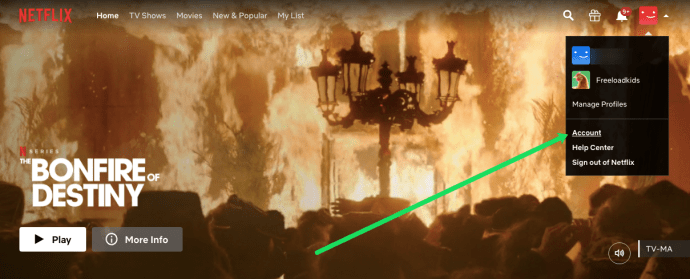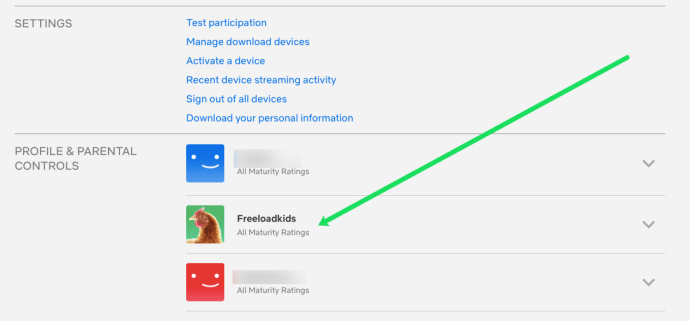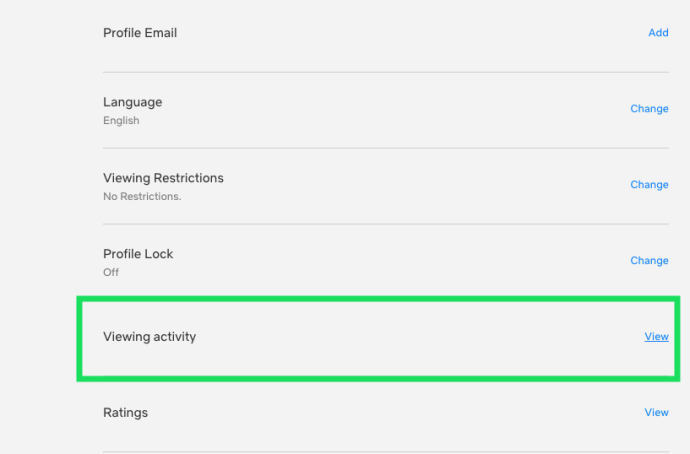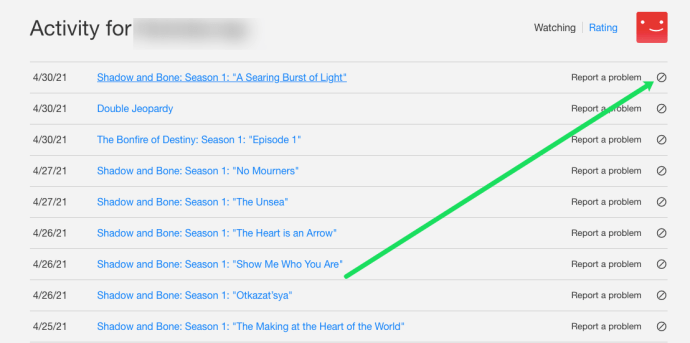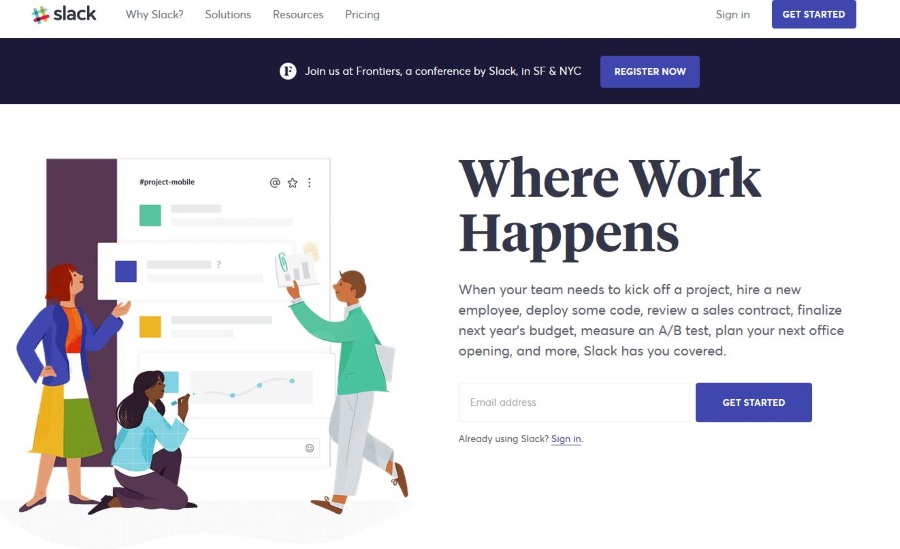Единственото нещо, което Netflix ни даде, е възможността да гледаме най -случайните филми и телевизионни предавания. Една минута може да гледате масата на готвача и следващите, стари епизоди на Приятели. Един ден гледате „Странни неща“, а следващия се интересувате от „Синове на анархията“. В по -голямата си част това е страхотно, но може да направи проследяването на предаванията, които сте гледали, по -трудно, отколкото би могло да бъде. Това е докато не откриете „Наскоро гледани“.
Netflix има минимално проследяване, но едно нещо проследява е какво гледате и кога. Част от това е да се прецени дали съдържанието, което предоставя, е популярно или не, а другата е да ви помогне да намерите онзи случаен филм на чужд език, който ви е харесал миналата седмица, но не можете да си спомните името. Тук говорим за тази функция, наречена „Наскоро гледани“.
Наскоро гледан в Netflix
В зависимост от това как използвате Netflix, трябва да имате раздел „Гледане отново“ на първата страница на Netflix, който ще ви покаже какво сте видели наскоро. Това няма да обхване всичко, но ако се опитвате да намерите този филм, който сте гледали преди малко, е добро начало.
Всичко, което трябва да направите, за да видите наскоро гледаното съдържание, е да превъртите надолу началната страница на Netflix, докато не видите раздела „Гледайте го отново“. Но това няма да ви покаже пълна история на съдържанието.
В противен случай има пълен запис на нещата, които сте гледали зад кулисите.
- Отидете до Netflix и влезте.
- Изберете иконата на потребителския си профил горе вдясно и изберете „Акаунт“.
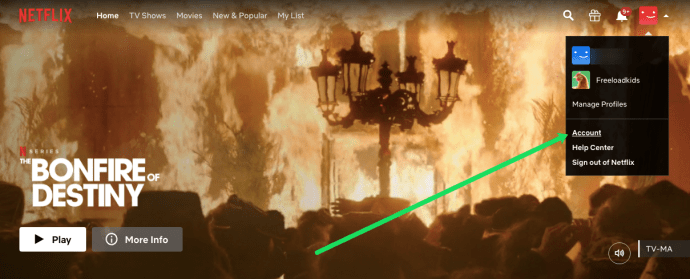
- Превъртете надолу и докоснете потребителския профил, който ви интересува.
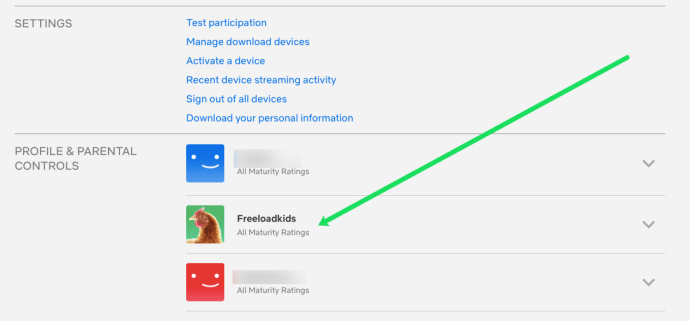
- Изберете „Преглед на активност“ от „Моят профил“ в долната част на страницата.
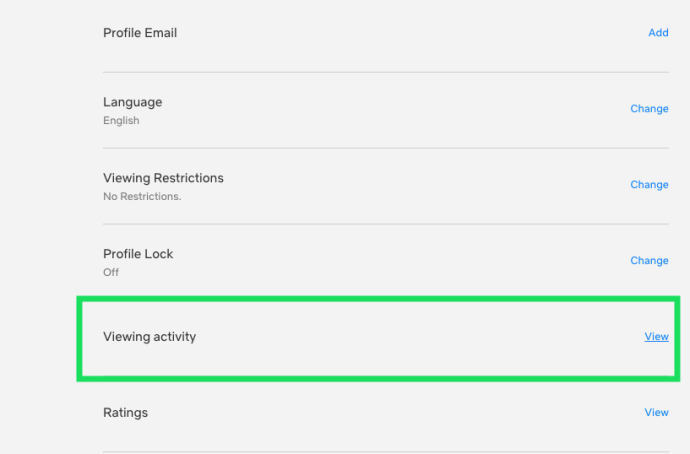
Тук трябва да виждате завинаги всяко телевизионно предаване и филм, които сте гледали по този акаунт. Ако някога искате да видите колко използвате Netflix или дали получавате парите си, тук го правите! Ако приемем, че искате да гледате отново съдържанието, просто щракнете върху заглавието на предаването или филма и натиснете play.
Изчисти наскоро гледания в Netflix
Ако не искате вашите съквартиранти или други значими хора да виждат колко Netflix сте гледали или някои заподозрени предавания предпочитате да пазите в тайна, можете да ги изчистите от списъка си „Наскоро гледани“. Това не само ще ги изчисти от тук, но и от раздела Ви за гледане отново на главната страница.
- Придвижете се до страницата „Моята дейност“, както е посочено по -горе.
- Изберете иконата без запис вдясно от заглавието, което искате да изчистите.
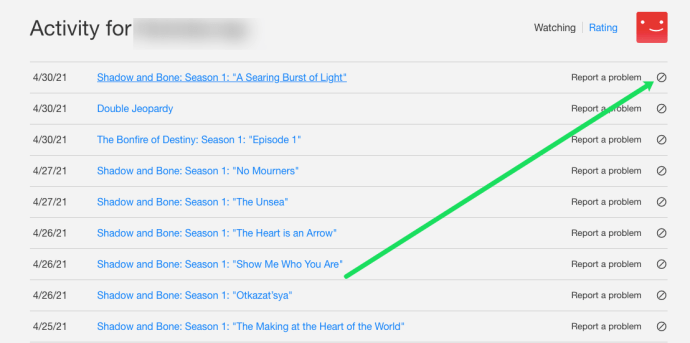
- Повторете за всички заглавия, които искате да скриете.
След като натиснете тази икона, трябва да видите съобщение, което казва нещо като „В рамките на 24 часа TITLE вече няма да се показва в услугата Netflix като заглавие, което сте гледали, и няма да се използва за да ви дава препоръки, освен ако не го гледате отново.'
Можете да направите същото в мобилното приложение, като изберете Моят профил и Активност за преглед. Изберете X вдясно от всяко заглавие, за да го премахнете от списъка.
Това ще изчисти разделите Ви Наскоро гледани, Гледайте отново и Продължете да гледате на главната страница на Netflix.
Изчистването на заглавия от наскоро гледания ви списък също влияе върху начина, по който Netflix ви показва нови заглавия, които да гледате. Той създава профил на нещата, които обичате да гледате, и ще прецизира предаванията, които показва, до тези, които смята, че ще ви харесат най -много.

Нулирайте профила си в Netflix
Ако предложенията за гледане, които Netflix представя, са твърде сходни, това е така, защото сте прекарали последните няколко седмици в гледане на същите неща. Ако се чувствате като промяна, трябва да нулирате предпочитанията си за гледане, така че Netflix вече да не ви профилира и да ви показва заглавия, свързани с предишните ви вкусове.
Това е и едно от първите неща, които една двойка ще направи след раздялата. Ако не искате да ви напомня за предишния ви партньор всеки път, когато отваряте Netflix, нулирането на вашия профил е едно от първите неща, които правите.
За да нулирате потребителския си профил, можете да изчистите отделни записи от Моята активност както по -горе или да нулирате всичко. За да нулирате профила си, превъртете до дъното на страницата Моята активност и изберете Скрий всички. Ще трябва да потвърдите избора си, но след като го направите, Netflix постепенно ще изтрие цялата ви история. Това отнема около 24 часа, но след като приключите, вашите селекции в Netflix вече ще бъдат напълно ванилови и можете да започнете да изграждате своя профил за гледане още веднъж.
Изчистването на наскоро гледаните заглавия в Netflix е като да започнете отначало. Това е нулиране, което спира услугата да ви показва всички неща, които смята, че искате да гледате, и вместо това предоставя много по -широк спектър от заглавия. Понякога е освежаващо и изненадващо колко много ви липсва, когато Netflix смята, че знае по -добре!
често задавани въпроси
Netflix предлага много страхотни забавления. Ако все още имате да продължите да четете!
В моята история на гледане има предавания, които не съм гледал. Какво се случва?
За съжаление, Netflix е защитен само като най -силната ви парола. Ако видите активност, която не съответства на гледаното от вас съдържание, вероятно някой друг също използва профила ви. Дейността, която не ви принадлежи, е първият индикатор, че някой е влязъл във вашия акаунт. Добрата новина е (в повечето случаи) има лесно решение за това.
Първо, ще искате да отидете на страницата на профила си, както е показано по -горе, и да докоснете опцията, за да видите устройства за стрийминг. Това ще ви даде датата, часа и приблизителното местоположение на всички влизания. Ако видите нещо, което не съвпада с вашето, изберете опцията „Изход от всички устройства“.
След това променете паролата си и се уверете, че вашият имейл адрес е правилен. Това ще гарантира, че лицето, което не би трябвало да използва вашия акаунт в Netflix, не може да влезе отново.
И накрая, изтрийте историята им на гледане, както е показано по -горе. Въпреки че историята на гледане сама по себе си не е проблем със сигурността, тя може да се затрудни с препоръките и алгоритмите на Netflix. Като премахнете това съдържание, можете да продължите да получавате препоръчани предавания, които отговарят на вашите интереси.
Мога ли да изтрия цялата си активност при гледане наведнъж?
Абсолютно! Ако искате да се отървете от цялата си история, превъртете до дъното на страницата „Дейности“ за всеки профил и докоснете опцията „Скриване на всички“. Вашата история на гледане веднага ще изчезне.
Има ли начин да разберете кога е гледано съдържанието?
Netflix ще ви даде датата на достъп до съдържанието, но няма да ви даде времева отметка. За съжаление, ако се притеснявате, че детето ви гледа Netflix късно през нощта или през учебните часове, няма начин да разберете със сигурност. Най -добре е да наблюдавате нечия активност в Netflix, като използвате устройството, на което те биха предавали поточно. Ако това е устройство с iOS или Android, можете да зададете ограничения за приложения.
Родителският контрол на Netflix ви позволява да контролирате само степента на зрялост, но не и времето, през което може да бъде достъпен.